كيفية تقليل حجم ملف PDF؟ البرامج والخدمات عبر الإنترنت. كيفية تقليل حجم PDF، تعليمات مفصلة
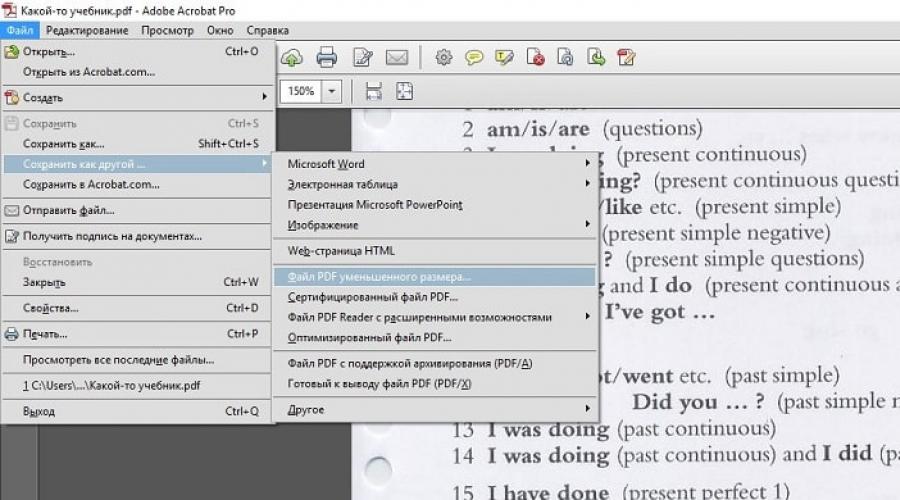
غالبا ما يتم تطبيق مسألة انخفاض حجم الملف بتنسيق PDF بواسطة مستخدم نشط للكمبيوتر. يجري وزن كبير للصور الممسوحة ضوئيا. لهذا السبب، فإن المستند يأخذ مئات ميغابايت على القرص. النظر في المشكلة أكثر.
مع Adobe Reader.
يمكنك تقليل حجم المستند باستخدام الإصدار المجاني من برنامج Adobe Acrobat Reader. تتوفر وظيفة الضغط فقط عند تنظيف الاشتراك المدفوع. يتم تثبيت الأداة المساعدة دون مشاكل، لذلك سنذهب على الفور إلى العمل.من القائمة الأولية، انتقل إلى علامة التبويب "ملف". انقر فوق "فتح" واختر مستند. في هذا المثال، سوف نستخدم كتاب مدرسي يزن 69.9 ميغابايت. يتكون تماما من الصفحات الممسوحة ضوئيا للنشر المطبوع. يمكنك أيضا فتح المستند بالنقر فوقه في إدارة الملفات. انتقل إلى القائمة المعروضة في لقطة الشاشة.

اترك القيم الافتراضية في النافذة تسمى. حدد موقع PDF المضغوط. الملف من المثال يزن الآن 33.3 ميغابايت. تم الضغط لمدة دقيقتين تقريبا. جودة الصورة تدهورت. على الموقع أو الكمبيوتر، لا يمكن أن لا يلاحظها أحد. ومع ذلك، بعد الطباعة، ستكون الرسوم التوضيحية Oddels أو غير واضحة تماما. Minus الطريقة - لا يوجد إعداد مرن للمستخدم المتقدم.
إذا كنت بحاجة إلى تثبيت معلمات إضافية، فسيساعد المحسن. افتح المستند الذي تحتاجه. انقر فوق الزر المحدد في الرسم التوضيحي أدناه.

الإعدادات قليلا، لكنها تبدو من الصعب إتقانها. دعونا نعطي تعريف الواحدة الرئيسية. هم في القائمة اليسرى "الصور". DownSampling يحدد حل الصور. يمكنك ضبط PPI على يمين المعلمة (عدد البكسل لكل بوصة). يوصى بشدة باستخدام عند الطباعة. ينصح عند وضع الرسوم التوضيحية على الموقع. أدناه يمكنك تحديد نوع الضغط. يتم استخدام الرمز البريدي للصور البسيطة مع هيمنة لون واحد. JPEG - لأي صور. إصداره المتقدمة هو JPEG2000.

بعد الإعداد، حدد مكانا لحفظ الملف. قارن جودة المستند الأمثل والأصل الأصلي. ملف المصدر الأيسر، يمين - مضغوط.

تغييرات الجودة غير مرئية حتى مع زيادة في الصورة ثلاث مرات.
باستخدام الطرف الثالث
ضاغط PDF مناسب لدور نظيره الحر.
وسيستمتع واجهة بديهية ووزن صغير للبرنامج بأي مستخدم. في الجزء العلوي الأيسر من النافذة، انقر فوق الزر "إضافة ملفات" لفتح المستند. يمكنك أيضا سحب الملف مباشرة إلى مساحة عمل البرنامج.
لتحسين، انقر فوق "بدء ضغط". الزر هو في الجزء العلوي من المركز. سابقا، تحتاج إلى تعيين معلمات الضغط بالنقر فوق الزر "إعدادات الضغط".

بعد فتح قائمة الإعدادات، سيتم إعلامك بشراء ترخيص. هناك حاجة إلى إعدادات ضغط غرامة. انقر فوق "متابعة"، في علامات التبويب "ضغط" و "تحسين" وضع القراد. أغلق النافذة وانقر فوق "بدء ضغط".
في عملية الضغط، انخفض وزن الكتاب المدرسي من المثال من 69.9 ميغابايت إلى 56.9 ميغابايت. قارن الجودة. اليسار - وثيقة قبل التحسين، مباشرة - بعد.

والنتيجة أسوأ من قارئ Adobe Acrobat. الآن التشويه ملحوظ في الملف المضغوط. بالإضافة إلى البرنامج هو أنه من الممكن الضغط على الملف مجانا تماما. نتيجة - أسوأ جودة وأكبر حجم. تتم إضافة أداة مساعدة الشعار أيضا إلى الصفحة الأولى.
مع ينرار
WinRAR هو برنامج مجاني مع إمكانية شراء ترخيص. تم إنشاؤها لوضع الملفات في الأرشيف وضغطها اللاحق. الجودة لا تتغير. في أي وقت، يمكن تعلم الأصل من الأرشيف.يعرض مساحة عمل الأداة المساعدة نظام الملفات لجهاز الكمبيوتر الخاص بك. حدد المجلد لإنشاء أرشيف. انقر فوق "إضافة". الزر موجود في الزاوية اليسرى العليا. أمامنا، قائمة إعدادات الأرشيف.

نحن مهتمون بالقائمة المنسدلة من "طريقة الضغط" في علامة التبويب عام.

أسمائهم تتحدث عن أنفسهم. السرعة أقل تكلفة، لديها أيضا نسبة ضغط منخفضة. الحد الأقصى له خصائص معاكسة.
تتم إضافة المستندات من علامة التبويب "الملفات".

تم ضغط الملف من المثال من مثال لبضع ثوان. لقد تغير مجال الملف من 69.9 ميغابايت إلى 68.3 ميغابايت. الخلاصة: WinRAR لا يعمل بشكل جيد مع ملفات PDF. بالإضافة إلى البرامج - يتم الاحتفاظ بالأصل دون تغيير.
مع خدمة ilovepdf عبر الإنترنت
الحل مناسب هو خدمات الويب للعمل مع ملفات PDF. لا يمكن ilovepdf تحرير محتويات الملف فحسب، بل يقلل أيضا من حجمه.
نبدأ العمل مع الضغط على زر أحمر كبير "حدد ملفات PDF". سيفتح المستكشف، حيث نحدد المسار إلى وثيقة PDF.

بعد تحديد الأسفل، ستظهر إعدادات الضغط. في التعليقات، لا يحتاجون. دعونا نترك المعلمات الموصى بها. في أسفل، يوجد زر "ضغط PDF". انقر فوقه.
بعد عملية الضغط، نصل إلى صفحة جديدة ومرة \u200b\u200bأخرى انقر على زر أحمر كبير.

في لقطة الشاشة أعلاه، ذكرنا أيضا عن التغييرات في وزن الوثيقة. بدلا من 69.9 ميغابايت، تزن الكتاب المدرسي 55.9 ميغابايت. والنتيجة تشبه نتيجة تطبيق ضاغط PDF. الفرق هو أنك لا تحتاج إلى تنزيل وتثبيت. قارن الجودة. المستند الأمثل الأيسر، اليمين - الأصلي.

إن فقدان ثانوي للجودة ملحوظا، لا تؤثر المعلومات على التصور.
باستخدام الخدمة عبر الإنترنت smallpdf
تتيح لك هذه الخدمة تحميل الملفات من Google Drive أو Dropbox. من الكمبيوتر، يتم إرسال المستندات من خلال موصل أو سحب الملف إلى نافذة المتصفح.
انقر فوق زر أحمر كبير. لتقليل حجم الملف بتنسيق PDF، لا يلزم الضغط على أي شيء. يحدث مباشرة بعد التحميل. ثم قم بتنزيل المستند بالنقر فوق الزر "تنزيل ملف".

من الخدمة، يمكن إرسال المستند إلى Google Drive أو Dropbox (أزرار متجاورة). تم تحديد الرسم التوضيحي للوثيقة المضغوطة. لقد تغير حجم الملف من 69.9 ميغابايت إلى 59.2 ميغابايت. أكثر من الخدمات السابقة إلى حد ما. تحقق من الجودة. قوات الدفاع الشعبي المضغوطة اليسرى، اليمين - الأصلي.

تمكن SmallPDF من الضغط على الملف دون فقدان الجودة تقريبا. ناقص الخدمة هو عدم وجود إعدادات الضغط.
الاستنتاج، يعمل مباحف البعث بشكل سيء مع مستندات PDF، وأفضل طريقة ضغط هي الخدمات عبر الإنترنت وأداة Adobe القياسية.
مرحبا بالجميع، أصدقائي الأعزاء وضيوف مدونتي. اليوم سأريكم كيفية الضغط على ملف PDF إلى الأمام أو تنزيله إلى الموقع باستخدام برامج خاصة وخدمات عبر الإنترنت. ليس لدي أدنى شك في أنك تعمل في كثير من الأحيان مع PDF، ولكن في بعض الأحيان هناك لحظات يأخذون مساحة أكبر تتجاوز الحجم المسموح به للإرسال. ماذا تفعل ذلك؟ لا تبتئس. كل هذه الطرق مجانية تماما، لذلك قد لا تقلق بشأن هذا.
بادئ ذي بدء، تريد أن تظهر لك كيفية تقليل حجم ملف PDF باستخدام الخدمات عبر الإنترنت دون تثبيت البرامج. أيضا، لا يريد الجميع وضع تطبيق إضافي يقوم بتحميل النظام، في حين أن إحدى هذه الخدمات الأربعة ستأتي إلى مساعدتنا مجانا.
PDF صغير.
سأبدأ، ربما، من خدمتي المفضلة. يساعدني دائما تقريبا، ويساعد في تقليل حجم الملف دون فقدان الجودة. على الأقل أنها ليست كبيرة.
ولكن على الفور أريد أن أحذر من أن هذا لا يعني أنه سيتم تقليل أي حجم 5 مرات. إذا حصلنا على محظوظ. كل هذا يتوقف على عوامل مختلفة.
حسنا، بالنسبة لأولئك الذين ليسوا على دراية بهذه الخدمة، أقول - لا يمكنك تقديم أكثر من عملين في الساعة. هذا هو الحد من النسخة المجانية. ولكن إذا كنت بحاجة إلى إجراء المزيد من العمليات، فإن سعر المتجر الشهري غير المحدود سيكون مضحكا لك.
ضاغط PDF.
خدمة أخرى جيدة عبر الإنترنت قد أثبتت بشكل جيد.

بالطبع، يمكن اعتبار العيب الرئيسي لهذه الخدمة أنه لا يمكن أن يعمل مع ملفات كبيرة جدا. عندما حاولت تنزيل الملف السابق بحجم 147 ميغابايت، حصلت على خطأ في حجم الحجم.
pdf2go.
أيضا خدمة رائعة جدا دفعتني عدة مرات. لم يكن لدي أي شكاوى عند العمل معه.

كما ترون، تقلص هذه الوثيقة أكثر قوة مما كانت عليه في الحالة الأولى. ليس حتى 5، ولكن 20 مرة. في وقت مبكر، إذا كانت هذه الوثيقة الصغيرة خاصة دون الضرورة، فيمكنك أيضا وضع الجودة بشكل أفضل، على سبيل المثال 150 أو 300 نقطة في البوصة.
قالت في هذا الفيديو بشكل أكبر عن الخدمات الثلاثة المذكورة أعلاه.
pdfio.
حسنا، آخر اليوم أود أن أعتبر خدمة PDFIO.

ولكن في بعض الأحيان، يمكن أن تعطيك هذه الخدمة رسالة مفادها أن ملفنا مضغوط بشكل جيد بشكل لا يصدق وتقليل وزنه، فلن يفعل ذلك. هذا هو ناقص الرئيسي. لذلك، لن ينصح باستخدام هذا الشيء أول شيء.
برامج للعمل مع ملفات PDF
حسنا، الآن دعونا نتحدث عن تطبيقات منفصلة عليك تثبيتها. بالطبع، ليس كل شيء مثل ذلك، ولكن البرنامج سيكون دائما معك، حتى لو تم تعطيل الإنترنت.
أدوبي أكروبات.
دعنا نبدأ بتطبيق رسمي من Adobe، وهو منشئ تنسيق معظم PDF وبالتالي يهدف تماما إلى العمل معه.
- من أجل ضغط ملف PDF قدر الإمكان، أدخل البرنامج نفسه وفتح المستند الذي يجب تخفيض وزنه. للقيام بذلك، انقر فوق قائمة "ملف" - "Open".
- الآن انقر فوق قائمة "الملف"، ولكن الآن حدد "حفظ كآخر" — "ملف PDF خفض الحجم".

بعد ذلك، ستتلقى مستند بحجم مخفض. لكن ADOB Acrobat هو رقاقة أخرى. يمكن الاختيار "ملف PDF محسن".

الفرق بين هاتين الوظيفتين هو أنه هنا يمكنك ضبط الإعدادات المختلفة بحيث ترى أنت نفسك كيف يمكنك أن تهتم، وفي حد أقل. على سبيل المثال، يمكنك تقليل الجودة، وإزالة الروابط النشطة من المستند، والتي تؤثر أيضا على الوزن، وتحسين عرض سريع عبر الإنترنت.
يمكنك حتى تطبيق انخفاض الصياغة حسب الطلب للصور غير الحديدية والأحادية اللون (الانخفاض القسري بأرقام البكسل). وبالتالي، خفض جودة الرسومات في Adobe Acrobat، ونحن تقلل وحجمها.

بطبيعة الحال، هذه هي الطريقة الأكثر ملاءمة. صحيح، ناقصه هو أنه من الضروري إنشاء برنامج مدفوع خاص. على الرغم من، من أنا أغش؟ لدينا أكثر من 95 في المئة من المستخدمين (وحتى أكثر) لا تكتسب ترخيص. ولكن في الواقع، يمكن تنزيل البرنامج من الموقع الرسمي والاستمتاع مجانا خلال 7 أيام.
cutepdf.
هذا ليس برنامجا تماما، بل بالإضافة إلى ذلك، حيث يمكنك حفظ ملف PDF من Adobe Acrobat Reader، والتي تكون الوظيفة الافتراضية غير متوفرة. إذا كان لديك برنامج Adobe of the Reader، فأنت لا تزال لا تفعل ذلك، ثم قم بتنزيله مجانا موقع أدوبيوبعد فقط كن حذرا، لأن المثبت يفرض مكافحة الفيروسات McAfee. إزالة جميع القراد.
لتبدأ تحتاج إلى تنزيل مجانا cutepdf الكاتب. من الموقع الرسمي، وبعد ذلك تقوم بتشغيل المثبت. فقط لا تحاول العثور على البرنامج، فلن يكون كذلك. ولكن الآن اتبع بوضوح التعليمات.

هذه الإضافة جيدة جدا، مع مراعاة حقيقة أنه مجاني. ولكن من بين كل الخيارات المقدمة مني، أحبها في أصغر. والحقيقة هي أنه بهذه الطريقة لن يساعدك دائما في ضغط ملف PDF على الحد الأدنى للحجم. في بعض الأحيان اتضح أن حجم المخالفين يتزايد أيضا، خاصة إذا استغرق الأمر في الأصل أقل من 1 أو 2 ميغابايت.
أرشفة
حسنا، ربما سأخبرك عن الطريقة الأكثر دستوفسكي التي تركتها في ذلك الوقت عندما لم يكن هناك محولات وخدمات عبر الإنترنت. لقد نسيت الكثيرون أن الملف يمكن الضغط عليه باستخدام أي أرشيف، على سبيل المثال، باستخدام 7-ZIP مجاني.
إذا لم يكن لديك أرجم 7 مضغوط، فيمكنك تنزيله. من هنا، وبعد ذلك من الضروري تثبيته كبرنامج تقليدي.


بالإضافة إلى ذلك، لا يمكن للعديد من عملاء البريد إرسال ملفات كبيرة. لكن ARCHIVER يمكن تقسيم وثيقة واحدة إلى عدة أجزاء يمكن إرسالها عن طريق البريد وجمع معا المستخلص المعتاد.
حاولت فقط تقليل الملف الذي يزن 420 كيلو بايت، ونتيجة لذلك خرجت مع أرشيف قدره 300 كيلو بايت. أي أن الأرشيف يتم التعامل معها بشكل جيد حتى مع أحجام صغيرة وبعد سنوات عديدة بالفعل، فإنه لا يفقد أهميته. بطبيعة الحال، هذه الطريقة ذات صلة بإرسال أو إرسالها عن طريق البريد. وبعد المرسل إليه يتلقى الأرشيف، فهو يفترض ذلك وسوف يكون في شكله الأصلي.
يمكنك قراءة المزيد عن العمل مع مباحين.
لماذا تحتاج إلى تقليل كمية الوثائق؟
عادة ما يتم تنفيذ هذه الإجراءات في ثلاث حالات:
- لتحرير مساحة القرص. أنت نفسك رأيت مقدار المساحة التي يمكنك حرة.
- للشحن. لا يتم قبول العديد من المواقع والبرامج والعملاء البريدي للحصول على أحجام شحن كبيرة وتقتصر على الحد الأقصى للحجم. ضغط يمكن أن يساعدنا في هذا.
- سرعة. يا له من وثيقة ضخمة، كلما تم فتحها لفترة أطول. في بعض الأحيان، إذا كان الكمبيوتر ضعيفا، فقد يؤدي ذلك إلى التجميد.
مع خالص التقدير، ديمتري كوستين.
ملفات PDF اليوم هي جميلة في الطلب، ولكن في كثير من الأحيان لديهم حجم كبير جدا، وهذا هو، يأخذون الكثير من الفضاء. إذا لم تكن راضيا عن حجم المستند، فيمكن تخفيضها بعدة طرق.
يمكنك تقليل حجم ملف PDF باستخدام برنامج تحويل خاص. هناك الكثير من هذه الخدمات، فكر في استخدام مثال برنامج Primopdf المجاني. قم بتنزيل الخدمة على جهاز الكمبيوتر الخاص بك. سيقوم بتثبيت طابعة PDF في نظامك، مما سيؤدي إلى تحويل الملفات. يمكنك أيضا استخدام برنامج Cutepdf. عند تثبيته على جهاز الكمبيوتر الخاص بك، ستظهر ميزة الطباعة، والتي تتيح لك حفظ الملفات بتنسيق PDF. لبدء، افتح مستند PDF في "Reader" المستخدمة. حدد "ملف"، "طباعة" في القائمة. كجهاز طباعة، حدد المحول (على سبيل المثال، primopdf).











يوم جيد!
ملفات PDF مثل الجميع جيدة، ولكن لديهم حجر الزاوية واحدة ... الحقيقة هي أن حجم بعض فوك PDF هو بعيد عن "المثالي"، في كثير من الأحيان عندما يزن حتى 100 ÷ 500 ميغابايت، في بعض الأحيان يتعلق الأمر 1 جيجابايت! علاوة على ذلك، ليس دائما مثل هذا حجم الملف له ما يبرره: ليس لديها أي رسومات عالية الدقة للغاية تأخذ مساحة كبيرة.
بالطبع، عندما تتعامل مع هذا الحجم - هناك صعوبات في نقلها إلى أجهزة الكمبيوتر الأخرى والأجهزة اللوحية والهواتف (على سبيل المثال، على الهاتف، قد لا يكون ما يكفي من الذاكرة لمدة عشرات من ملفات مماثلة!) .
في مثل هذه الحالات، يمكنك "الحد" إلى حد ما تقليل حجم PDF باستخدام ضغطه. إجراء ضغط، بالمناسبة، بطرق مختلفة. في الواقع، هذا هو اليوم ومقال اليوم ...
بالمناسبة! إذا قمت بحذف بعض الصفحات من وثيقة PDF، فيمكنك تقليل حجمها بسبب هذا. إذا دعاك هذا الخيار، أوصي بهذه الملاحظة:
الطريقة رقم 1: الأرشفة
ربما الأكثر بساطة وواضح هو إضافة ملفات PDF إلى الأرشيف. وبالتالي، في بعض الأحيان، من الممكن تقليل الحجم الذي يشغله بشكل كبير. بالإضافة إلى ذلك، ملف أرشيف واحد أسرع بكثير وأكثر ملاءمة للنسخ من جهاز كمبيوتر واحد إلى آخر (بدلا من عشرات، أو حتى مائة ملفات PDF) .
إضافة! أفضل معرفات مجانية لنظام التشغيل Windows -
لإرسال الملف إلى الأرشيف - فقط 1-2 نقرات مع الماوس. على سبيل المثال، في مثل هذا الأرشيف الشعبي مثل 7-ZIP (سيتم العثور عليه أيضا على الرابط أعلاه) : فقط انقر بزر الماوس الأيمن فوق الملف وحدد قائمة تحديد "أضف إلى الأرشيف ..." وبعد انظر الشاشة أدناه.


في الواقع، تم ضغط ملفي تقريبا 3 مرات! مثال أدناه.

مزايا الطريقة:
- بعد تفريغ الأرشيف، لا يفقد ملف PDF بجودته؛
- تنسيقات الأرشيفات الرمز البريدي يمكن فتح الأكثر حداثة؛
- أحد أرشيف ملف واحد (من الداخل مئة PDF) أسرع بكثير من القيام بذلك بهذه الملفات نفسها دون إضافةها إلى الأرشيف.
عيوب الطريقة:
- لفتح الملف، تحتاج إلى استخراجها من الأرشيف (وليس على جميع أجهزة الكمبيوتر / الهواتف / الأجهزة اللوحية يمكن تثبيت الأرشف المطلوب)؛
- ليس كل الملفات مضغوط بشكل جيد بنفس القدر: يمكن ضغط المرء بشكل جيد للغاية، والآخر هو 0.5٪ ...
- عند اختيار بعض تنسيقات المحفوظات - قد يتطلب وقتا طويلا لتخزين الملفات.
الطريقة رقم 2: الضغط حسب تخفيض الجودة (DPI)
DPI - هذا هو عدد النقاط في البوصة. كلما زاد عدد النقاط على البوصات - كلما ارتفعت جودة الصورة المعروضة (والمزيد من الملفات). بشكل طبيعي، عند إعادة حفظ ملف PDF، يمكنك تحديد عدد جديد من نقاط بوصة (DPI) ويرجع ذلك إلى تقليل حجم الملف (جنبا إلى جنب مع جودةها).
ومع ذلك، لاحظت على الفور أنه ليس دائما مع انخفاض في DPI - جودة الصورة تتدهور (في كثير من الحالات، لا تلاحظ الفرق!).
تقديم إجراء مماثل في مجموعة متنوعة من البرامج : أدوبي أكروبات. (لا تخلط بين Adobe Reader)، قارئ غرامة، كاتب PDF لطيف، مكتب Libre وغيرها. أدناه سأقدم بضع أمثلة مجانية ...
1) مكتب ليبر. ()
مجموعة مكتبية جيدة ومجانية (قد أوصت سابقا أنها بديلة لمكتب MS). في ترساناله، لديه برنامج رسم يمكن بسهولة وسهولة إجراء تغييرات على PDF (بما في ذلك تغيير DPI). النظر في مزيد من التفاصيل ...
لبدء تشغيل السحب - تشغيل مكتب Libre، وحدد السحب في القائمة.


سيتم فتح النافذة مع العديد من المعلمات للحفظ. هنا يمكنك تغيير جودة الضغط أو القرار (DPI) وغيرها من المعلمات. بشكل عام، خصصت أكثر ضرورة على الشاشة أدناه.
بعد تعيين المعلمات، اضغط على زر التصدير لإنشاء ملف جديد.

بسرعة وبسيطة وسهلة! أليس كذلك؟
2) cutepdf الكاتب. ()
هذا البرنامج المجاني بعد التثبيت "يخلق" خط خاص منفصل عند طباعة مستند (مع الخصائص المرغوبة للضغط) ...
أولئك. قم بتثبيتها، ثم افتح بعض ملف PDF، ويقول، في Adobe Reader (يمكنك وفي أي قارئ PDF آخر) وانقر فوق "طباعة" (CTRL + P مزيج).
ثم اختر بدلا من خط طابعة حقيقي " cutepdf الكاتب. "، وفتحها" خصائص ".

خصائص Cutepdf كاتب.
بعد أن تحتاج إلى فتح علامة التبويب "جودة الطباعة" وتذهب إلى "متقدم".

هنا يمكنك ضبط جودة الطباعة في DPI (وغيرها من المعلمات).

ملاحظة.
بالمناسبة، تحتاج إلى تثبيت كلتا الملفتين المتوفرة على الموقع الرسمي للبرنامج!

بالإضافة إلى الطريقة:
- لا تفقد التوافق (يظل الملف هو نفس PDF)؛
- العملية تمر بسرعة كبيرة؛
- يمكن إجراء عملية "بواسطة تغيير DPI" العشرات من البرامج المختلفة.
سلبيات:
- في بعض الحالات، تنخفض الجودة بقوة (على سبيل المثال، إذا تعاملت مع المخططات ومحفظة عالية الجودة - على الأرجح، هذا الخيار غير مناسب).
الطريقة رقم 3: التحويل إلى تنسيق DJVU
تنسيق DJVU، في المتوسط، يوفر ضغط أقوى من PDF. ويجب أن تعترف بأن DJVU هو أحد التنسيقات القليلة التي تنافس معه حقا.
للتحويل من PDF إلى DJVU، في رأيي، هو الأكثر تفضيلا استخدام فائدة صغيرة واحدة - Pdftdodjvugui. .
Pdftdodjvugui.
ل. موقع الكتروني: http://www.trustfm.net/software/uturities/pdftodjvugui.php.
ملاحظة: يرجى ملاحظة أن الأداة المساعدة تقوم أحيانا بقراءة الملفات "الأسماء" المكتوبة باللغة الروسية.

PDF إلى DJVU - فائدة صغيرة
من السهل جدا بالنسبة لها: يكفي إضافة الملف المطلوب (إضافة PDF)، تعيين الإعدادات (يمكنك لمس أي شيء) وانقر فوق الزر "توليد DJVU" وبعد يجب أن تظهر نافذة سوداء لفترة من الوقت، بعد ذلك، سيقوم البرنامج بالإبلاغ عن إعادة تحويل الملف.
بالمناسبة، سيتم وضع ملف DJVU في نفس المجلد حيث يوجد PDF الأصلي. على سبيل المثال، انظر الشاشة أدناه. دون تغيير الجودة (والبرنامج يسمح لك بتغيير DPI)، كان من الممكن تقليل موقع الملف ما يقرب من 2 مرات!

ملاحظة.
سيعطي أدناه بعض الخدمات عبر الإنترنت التي يمكن أن تفعل عملية تحويل مماثلة.
مزايا الطريقة:
- أقصى ضغط الملفات (I.E. توفير مساحة على القرص!)؛
- يمكن فتح الملف على الفور في القارئ، وكذلك تفعل ذلك باستخدام PDF (I.E.، هذا ليس أرشيف).
عيوب الطريقة:
- بالنسبة إلى فالامس كبيرة، يلزم وقت تحويل كبير؛
- عند التحويل قد تكون "فقدت" الجودة (لذلك، تحقق الرسوم البيانية المهمة يدويا، أثناء ضغطها)؛
- يدعم تنسيق DJVU عدد أصغر من البرامج من PDF.
الطريقة رقم 4: استخدام الأدوات عبر الإنترنت
موقع ممتاز للضغط السريع وتحويل من تنسيق إلى آخر. تتم معالجة الملفات، ما يصل إلى 20-30 ميغابايت، حرفيا في غضون 10-15 ثانية.! لا تلمس الخدمة ترميز الوثيقة والروابط والقوائم وما إلى ذلك. عناصر. يحدث الضغط بسبب الرسومات (أعني المعلمة PDI).
خدمة عالمية أخرى لتحويل PDF بسرعة في DJVU، أو لضغط PDF دون تغيير التنسيق. النتيجة لا يمكن تنزيلها فقط على جهاز الكمبيوتر الخاص بك، ولكن أرسل على الفور إلى القرص السحابي: Google Drive، Dropbox ...

هناك 3 درجات ضغط في الخدمة: الحد الأدنى، العادي والمتطرف. يعمل بسرعة كبيرة، وملفات تصل إلى 3-040 MB العمليات في 5-10 ثواني. (على الأقل كان مع دزينة من ملفات الاختبار) .

تم ضغط الملفات / / خدمة "أنا أحب DPF"
وألاحظ أيضا أنه في هذه الخدمة، يمكنك كسر ملف PDF إلى عدة أجزاء، وتحويله إلى تنسيقات أخرى، وتجمع بين عدة ملفات PDF، إلخ. بشكل عام، خدمة متعددة الوظائف، أوصي بالتعرف!
مزايا:
- لا لزوم لها لتثبيت أي برامج على جهاز الكمبيوتر الخاص بك؛
- يمكن استخدام الخدمات حتى من الأجهزة المحمولة؛
- كقاعدة عامة، فإن ضغط الملفات الصغيرة على الخدمات أسرع.
سلبيات:
- الخصوصية (لا أعتقد أن الجميع سيقررون إرسال بعض المستندات إلى خدمة غير مألوفة)؛
- الحاجة إلى تحميل / تنزيل الملفات إلى الخدمة (إذا كانت الإنترنت ليست سريعة جدا، فستتحول الكثير من الملفات إلى ألم "رأس").
ملاحق حول الموضوع موضع ترحيب ...
PDF هو تنسيق مناسب للعمل مع النصوص، مما يدعم العديد من العناصر الجرافيكية. مثل طريقة نقل البيانات البصرية والمعلوماتية للغاية، ولكن العديد من وثائق هذا التنسيق لها حجم كبير، مما يجعل من الصعب تحويلها عن طريق البريد الإلكتروني. لتسهيل هذه العملية PDF (PDF)، يتم ضغط الملفات، أي تقليل الحجم الأولي.
ضغط المستند سهل إلى حد ما: هناك العديد من البرامج والخدمات عبر الإنترنت. بحاجة إلى ذكر ذلك pDF هو تنسيق متعدد الأسين.وبالتالي، يمكن أن تتفاعل مع أنظمة التشغيل المختلفة (OS) والأجهزة.
هناك حاليا العديد من البرامج التي تضغط على ضغط PDF من أحدهم - cutepdf..
يسمح لك بتحويل بيانات أي تنسيق، على سبيل المثال، word و Excel في ملف PDFقلل أيضا حجم المستند الأصلي أو المحول، مما يؤدي إلى زيادة أو تقليل جودةها. عند إكمال تثبيت البرنامج في تخزين النظام، يتم إنشاء مجلد مع المنتج، ويظهر اختصار طابعة افتراضي على سطح المكتب، أي البرنامج نفسه.
من أجل استخدام المنتج، اتخذ ما يلي:
- نقوم بتنزيل محول مجاني (محول) وبرامج، ثم تثبيت. يتطلب تثبيت المحول، لأنه بدونه لن يعمل المنتج.
- افتح الملف في تنسيق المصدر والبرنامج المقابل: لملفات PDF - Adobe Reader أو غيرها، وللوثيقة / Docx - MS Word.
- افتح علامة التبويب "ملف" وحدد عنصر "طباعة".
- بعد فتح نافذة الطباعة من القائمة المنبثقة "الطابعة"، حدد Cutepdf Writer.
- انتقل إلى عنصر "الخصائص"، إلى يمين كتلة التحديد في النافذة التي تظهر، انقر فوق علامة التبويب "Advanced" أو على الفور من القائمة الرئيسية (إلى اليمين في الخصائص ") وحدد الجودة التي يجب كن أقل من الوثيقة الأصلية.
- انقر فوق الزر "طباعة" وحدد مساحة حفظ الملف المضغوط.
ملاحظة، يقوم البرنامج تلقائيا بالتحويل، بحيث يكون الإخراج مستند PDF.

يمكن الضغط على وثيقة PDF في نظام Adobe نفسه، ولكن ليس من الضروري استخدام برنامج قارئ مجاني، ولكن المدفوع المنتج Acrobat DC.وبعد لهذا:
- افتح بيانات تنسيق PDF الضرورية في Acrobat DC.
- ندخل نقطة "الملف" وانقر فوق سطر "حفظ كإحفظ"، ثم انقر فوق "ملف PDF خفض الحجم".
- في النافذة التي تفتح، حدد، مع أي إصدار من البرنامج سيكون الملف متوافقا.
- انقر فوق الزر "موافق" وانتظار الملف للتقليل، ثم احفظه.
سيؤدي اختيار التوافق مع أحدث إصدار إلى تقليل حجم المستند إلى الحد الأقصى، ولكن هناك احتمال أنك لن تفتحه في البرامج السابقة.

كيفية الضغط على ملف PDF على الإنترنت؟
إذا لم يكن لديك أي رغبة في تنزيل اختصارات إضافية على جهاز الكمبيوتر الخاص بك، فيمكنك إجراء ضغط PDF على الإنترنت، مما سيوفر الوقت.
إنه بسيط للغاية، لأن ننفذ الخطوات التالية:
- نذهب عبر الإنترنت واختر أداة مناسبة، على سبيل المثال، smallpdf..
- انتقل إلى الموقع وتنزيل البيانات من جهاز كمبيوتر أو تخزين سحابة من Dropbox و "قرص Google".
- احفظ المستند على جهاز الكمبيوتر الخاص بك أو في أي تخزين رقمي.
- smallpdf يختلف عن عدم وجود حد آخر على مستوى الصوت وعدد الملفات المتاحة للتنزيل.
مورد آخر مفيد هو pdf2go..

خدمة PDF2GO.
pdf2go. - هذا موقع يسمح لك بتحويل وضغط المستندات التي تم إنشاؤها في MS Word وجعل التحول المعاكس. يتم تنفيذ هذه العمليات على النحو التالي:
- انتقل إلى خدمة PDF2GO.
- في القائمة الموجودة على اليسار، حدد "تحويل PDF" وحمل الملف، ثم احفظه.
- افتح المساهمة في "ضغط PDF" عن طريق تنزيل المستند المحول وانتظر إكمال العملية. ينخفض \u200b\u200bالملف تلقائيا.
- نحفظ النتيجة في المكان المناسب.
توفر الخدمة أيضا عددا من الميزات الفريدة:
- تغيير النظام، وكذلك إزالة الصفحات غير الضرورية وغير الضرورية داخل المستند؛
- الجمع بين اثنين من ملفات PDF أو افصلها؛
- حماية وثائق الإجراءات غير المصرح بها (NSD).
Adobe Acrobat DC.
هذا البرنامج مصمم للعمل مع الوثائق الموجودة في أنظمة التخزين السحابية، مثل "قرص Google". لتقليل حجم المستند، ننفذ ما يلي:
- انتقل إلى "قرص Google" والمصرح به.
- انقر مزدوج انقر فوق مستند مفتوح PDF وانقر فوق أيقونة الطابعة.
- في نافذة الطباعة التي يتم فتحها، انقر فوق القائمة المنسدلة إلى يمين الرسم البياني "الاسم" وحدد Adobe PDF.
- انقر فوق الزر "خصائص"، ثم حدد علامة التبويب "الورق والطباعة".
- في نافذة النقر على زر "متقدم"، والذي يقع في أسفل النافذة.
- بعد النافذة التي تفتح، حدد جودة الطباعة. لتأكيد التحديد، انقر فوق "موافق".
- حفظ الملف.
كيفية تقليل حجم وثيقة PDF في نظام التشغيل Mac OS X؟
يعمل مستندات PDF التي تم إنشاؤها بواسطة Mac OS X أكثر شمولا مقارنة بأولئك الذين سجلوا في Adobe Acrobat، مع نفس المحتوى. لمستخدمي ماك OS Xالذين يرغبون في ضغط ملف PDF الذي تم إنشاؤه، وهناك العديد من التطبيقات في متجر التطبيقات، ولكن أبسط هي:
- تحرير النص؛
- برنامج "عرض / معاينة".
من أجل ضغط وثيقة PDF باستخدام textedit.، أداء الإجراءات التالية:
- قم بتنزيل التطبيق وفتحه.
- في القائمة، حدد "ملف" الملف، ثم "طباعة".
- اضغط على زر PDF في الزاوية اليسرى السفلى.
- بعد فتح القائمة، حدد سطر "ضغط PDF".
- حفظ واستخدام المستند.

العملية لتقليل وثيقة PDF في برنامج المعاينة كما يلي:
- افتح البرنامج وتحميل البيانات في التطبيق من خلال عنصر القائمة "الملف / الملف".
- ننقر مرة أخرى على الملف وحدد خط "تصدير / تصدير".
- في القائمة المنسدلة "تنسيق / تنسيق"، حدد خط DPF.
- افتح قائمة بجانب "عامل تصفية المرشح / الكوارتز"، ثم حدد "تقليل حجم الملف / تقليل حجم الملف".
- نحن مصممين مع المجلد لحفظ نتيجة الضغط، لهذا النقر إلى القائمة المنبثقة "حيث / حيث".
- حفظ بالنقر فوق الزر "حفظ / حفظ".
فيديو
من الفيديو، ستعلم كيفية الضغط على ملف PDF عبر الإنترنت دون تثبيت برامج إضافية.
لم تحصل على الجواب على سؤالك؟ تقدم المؤلفين الموضوع.